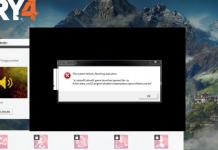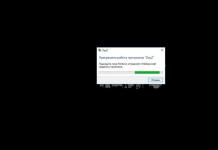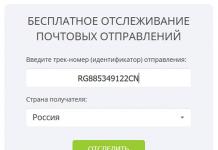Oporavak datoteka sa čvrstog diska je problem koji zabrinjava mnoge vlasnike ličnih računara.
To uključuje gubitak vrijednih informacija i vremena potrebnog za njihov uspješan oporavak.
Specijalizirane usluge za to naplaćuju dosta novca, ali ako je medij u dobrom stanju, ima smisla pokušati sami povratiti podatke.
Razlozi za gubljenje informacija
Ako je medij za pohranu neoštećen, glavni razlog može biti:
- greške koje su se dogodile u tablici particija ili uređajima sistema datoteka. Najčešće se to događa zbog nepravilnog isključivanja osobnog računala, kvarova, kvarova u hardveru i softveru;
- štetni efekti virusa, kao i greške korisnika, često dovode do gubitka ili oštećenja podataka. Kod takvih kvarova informacije obično ostaju na disku, ali se gube podaci o njegovoj lokaciji. Ovo se izražava u gubitku nekoliko particija diska, pri čemu se particija prikazuje kao neformatirana;
- Netačni unosi u sistem datoteka mogu također dovesti do djelomičnog ili potpunog gubitka pojedinačnih datoteka i direktorija.
Glavni uzroci kvarova koji dovode do gubitka informacija
Ili su možda datoteke, važni podaci slučajno izbrisani ili je formatirana particija na kojoj su se nalazili. Oporavak informacija vrši se pomoću određenog softvera u ručnom ili automatskom načinu rada.
Kada se koriste odgovarajući programi, sve informacije koje postoje na mediju se skeniraju. Na osnovu otkrivenih informacija kreira se “mapa” fragmenata oporavljenih podataka. Sadrži informacije: koja datoteka pripada kojem sektoru, nazive, veličine i druge parametre elemenata sistema koji se skenira. Odabrani podaci se zatim prenose na drugi disk.
Šta učiniti ako se podaci izgube?
Ako ništa nije upisano u sektore iz kojih su informacije izbrisane, onda podaci nisu fizički uništeni, već su podaci o njihovoj lokaciji iskrivljeni ili izgubljeni. Prije svega, potrebno je točno odrediti gdje se nalaze sektori koji pohranjuju potrebne informacije, a također ih reproducirati u ispravnom slijedu.
Ako su informacije zapisane na disk sa kojeg su datoteke izbrisane, na primjer, formatiranje i instalacija novog operativnog sistema, postoji velika vjerovatnoća fizičkog uništenja podataka. U tim slučajevima, izvodljivost uspješnog oporavka informacija ovisi o odnosu izgubljenih i snimljenih podataka. Na primjer, ako izbrišete 2 gigabajta baza podataka i na njihovo mjesto upišete 100 gigabajta muzike i filmova, vjerovatnoća uspješnog oporavka se približava nuli.
Mehanizam oporavka podataka pomoću programa
- Skeniranje medija;
- Na osnovu rezultata skeniranja, sastavlja se mapa lokacije informacija, na osnovu otkrivenih servisnih zapisa i gradi stablo imenika;
- mapa sadrži podatke o tome koji fajl kojem klasteru pripada, naziv, veličinu i druge parametre elemenata sistema datoteka;
- ako primljene informacije nisu dovoljne, onda se koriste određene metode ekstrapolacije;
- fascikle i datoteke koje je potrebno oporaviti se biraju u skladu sa sastavljenom mapom i prenose na drugi medij.
U ovom članku ćemo pregledati različite programe, kako plaćene tako i besplatne, i analizirati njihove prednosti i slabosti kako bi čitatelj mogao brzo izabrati najprikladniji softver za svoj zahtjev.
5 najboljih softvera za oporavak podataka
Recuva
Recuva je jedan od najčešćih programa za vraćanje izgubljenih podataka ili formatiranih diskova. Velika potražnja za ovim programom može se objasniti njegovim jednostavnim i intuitivnim interfejsom. Recuva ne zahtijeva iskustvo ili posebna znanja u oblasti oporavka podataka, vrlo je zgodan i jednostavan za korištenje. Možete ga preuzeti ovdje
Program detaljno skenira odabrani čvrsti disk (podržani su različiti hard diskovi i fleš diskovi). Informacije se mogu oporaviti čak i ako je disk pretrpio bilo kakvo fizičko oštećenje ili je formatiran pomoću standardne sistemske naredbe.
Preporučljivo je izvršiti oporavak pomoću programa bez promjene standardnih postavki, osim ako, naravno, niste stručnjak u području oporavka podataka. Ovaj uslužni program ima jednostavno sučelje i omogućit će učinkovit oporavak informacija, čak i ako korisnik nema potrebno znanje.
Program će od vas zatražiti da odaberete vrstu datoteke koju želite vratiti. Kada tražite određenu datoteku (muziku, sliku, dokument), vrijedi navesti kategoriju kako biste uštedjeli vrijeme potrebno za operaciju oporavka. Ali, ako ne znate tip datoteke ili želite pronaći podatke iz različitih kategorija, navedite “Ostalo” i program će tražiti sve izbrisane informacije.
Odabir ŠTA tražiti
Zatim morate odabrati lokaciju na kojoj se datoteka nalazila prije brisanja. Možete odabrati ne samo zasebnu mapu, već i opsežnija područja, na primjer: "Moji dokumenti" ili "Na memorijskoj kartici", a program će provjeriti da li odabrano područje ima potrebnih podataka. Ako je tačna lokacija nepoznata (datoteka je izbrisana pomoću posebnih programa ili je jednostavno nestala), trebali biste ostaviti "Točno nepoznato" prema zadanim postavkama kako bi uslužni program skenirao cijelu površinu medija.
Mi biramo GDJE ćemo tražiti
Pojavljuje se prozor kada budete spremni da izvršite operaciju vraćanja. Preporučljivo je provesti dubinsku analizu: traje duže, ali će njena efikasnost biti višestruko veća.
Vrijedi pričekati neko vrijeme dok program traži datoteke. Ako niste odabrali dubinsku analizu, operacija će trajati vrlo malo vremena.
Odabir informacija za vraćanje
Otvorit će se prozor koji pokazuje pronađene izbrisane podatke. S ove liste trebate odabrati informacije koje je potrebno vratiti, nakon čega će program zatražiti da odaberete mapu za oporavak.
Važno je pravilno odabrati fasciklu u koju će se naši fajlovi vratiti, jer će to uticati na efikasnost njihovog oporavka. Obnavljanje treba izvršiti na pogonu koji nije onaj s kojeg se obnavlja. Ovo je posebno tačno kada se vraća veliki broj fajlova. Možete priključiti dodatni čvrsti disk ili fleš disk da biste im vratili podatke. Prostor bi trebao biti malo veći od veličine datoteka koje se vraćaju.
Postupak oporavka neće potrajati puno vremena i ovisi o broju i veličini datoteka.
R-Studio
R-Studio je zgodan i funkcionalan program za oporavak informacija sa raznih diskova koji su greškom izbrisani. Uz njegovu pomoć možete skenirati različite medije i oporaviti izgubljene podatke ne samo s tvrdih diskova, već i s flash diskova. Uslužni program možete preuzeti sa web stranice http://www.r-studio.com/ru/Data_Recovery_Download
U početku biste trebali odlučiti o izboru verzije: demo ili puna. Ako oporavak podataka ne obavljate redovno, bolje je odabrati demo verziju. Razdoblje od 20 dana je više nego dovoljno za vraćanje svih informacija.
Ako niste profesionalac, bolje je koristiti demo verziju
Osim oporavka, uslužni program može izvršiti i preliminarno skeniranje. Ova operacija će ubrzati i povećati efikasnost postupka oporavka. Vrijedi napomenuti da možete skenirati uređaj pomoću programa trećih strana i prenijeti datoteku s izvještajem o obavljenom poslu u R-Studio. Uslužni program uvijek provodi detaljno skeniranje po sektorima. Ovo može potrajati neko vrijeme, ovisno o veličini particije koja se skenira.
Skeniramo odabranu particiju
Nakon što se skeniranje završi, bit će moguće vidjeti sve datoteke koje je uspio otkriti, a zatim odabrati one koje je moguće vratiti. Da biste vratili datoteku, potrebno je da kliknete desnim tasterom miša na nju i izaberete naredbu „Oporavak“.
R-Studio je praktičan i multifunkcionalan
Ako ne znate tačno šta je obrisano s uređaja, a namjeravate oporaviti sve izgubljene datoteke, u ovom slučaju kliknite desnim tasterom miša na željeni medij i odaberite "Oporavi sve datoteke".
Na kraju jednostavno odaberite particiju na koju želite vratiti
Na kraju ćete morati odabrati folder u koji će se zaplijenjene informacije vratiti. Bitan! Neophodno je uzeti u obzir da se fascikla ne sme nalaziti na čvrstom disku sa kojeg će biti vraćene informacije, jer tokom oporavka nekih datoteka, druge mogu biti potpuno zamenjene njima.
Nakon što odaberete mapu, morate pričekati dok program dijagnosticira pogon i vrati izgubljene informacije.
Easy Recovery
Easy Recovery se sa sigurnošću može nazvati visokokvalitetnim programom za profesionalce, koji može savladati običan korisnik. Popularnost je stekao zahvaljujući izvrsnoj efikasnosti i, istovremeno, jednostavnosti upotrebe u poređenju sa sličnim uslužnim programima. Prednost ovog programa je što može izvršiti i preliminarnu dijagnostiku medija. Preuzmite program
Kliknite na “Dijagnoza diska” i odaberite potrebnu naredbu. Ako je uslužni program preuzet kako bi se oporavio podaci, tada provodimo duboko skeniranje „SmartTests“. Osim skeniranja, program će izvršiti dijagnostiku i utvrditi da li tvrdi disk ima problema, na primjer, nečitljive sektore ili bilo koje druge, kako bi spriječio probleme.
Dijagnostički meni
Nakon odabira naredbe, određuje se tip i broj medija koji se trenutno pokreću na uređaju. Mi biramo s kojim ćemo raditi i gdje ćemo vratiti podatke.
Za najprecizniju i najpotpuniju dijagnostiku odaberite “Pokreni prošireni SMART test”. Prije svega, trebate biti strpljivi: provjera će potrajati dosta vremena.
Budite strpljivi i odaberite skeniranje
Da biste vratili datoteke, idite na odjeljak "Oporavak podataka" i odaberite način rada koji nam je zanimljiv. U ovom programu, režimi se biraju u zavisnosti od specifične situacije.
Na primjer, ako ste slučajno formatirali čvrsti disk, odaberite kategoriju "Format Recovery". Zatim odaberite sistem datoteka diska i particiju koja je formatirana.
Ako postoji potreba za oporavkom izbrisanih datoteka, odaberite funkciju "Izbrisani oporavak" - otvara se izbornik za odabir diska i određuju se formati oporavljenih datoteka.
Oporavak izgubljenih fajlova
Ako su podaci izgubljeni kao rezultat kvara softvera ili je razlog gubitka nepoznat, odaberite opciju „Napredni oporavak“. Nakon skeniranja, program će pronaći informacije koje su obrisane u određenom vremenskom periodu.
Mi biramo šta treba da obnovimo. U pravilu, dijagnostički postupak i postupak oporavka ne oduzimaju puno vremena. To će ovisiti o količini podataka koje je potrebno vratiti.
PhotoRescue Pro
PhotoRescue Pro je uslužni program koji će vam pomoći da oporavite izbrisane fotografije ili video zapise. Današnji digitalni uređaji pružaju široke mogućnosti za snimanje, presnimavanje i optimizaciju medijskih datoteka. Ako ste slučajno izbrisali potrebne datoteke s digitalnog gadgeta, ovaj uslužni program će riješiti ovaj problem.
Pomoću ovog programa možete oporaviti podatke sa bilo koje vrste fleš diska, hard diska ili mobilnog telefona. Moguće je oporaviti podatke čak i sa oštećenih i formatiranih medija.
Rad sa PhotoRescue Pro je veoma zgodan i pristupačan. Možete ga preuzeti ovdje Program podržava mnoge jezike, uključujući ruski. Nakon odabira jezika, pojavljuje se prozor u kojem kliknemo na dugme „Dalje“ i pojavljuje se prozor za registraciju. Ako želite samo oporaviti nekoliko fotografija, nema smisla registrirati program, ali ako stalno radite s kamerom i ovaj vam se problem često javlja, vrijedi kupiti punu verziju.
Prvo biramo disk sa kojeg ćemo vratiti informacije. Uslužni program radi s nekoliko sistema datoteka odjednom, što je vrlo korisno. Kliknite na “Dalje”.
Analiziranje sadržaja
Nakon što odaberete pogon koji nam je potreban, kliknite "Dalje", pričekajte nekoliko sekundi - uslužni program će provjeriti particiju koju smo odabrali. Prikazuje se lista foldera, potrebno je odabrati onu koja nas zanima. Ako je lokacija datoteke nepoznata, kliknite na kvačicu na samom vrhu kako biste označili sve pronađene podatke. "Sljedeći"
Odaberite željeni folder
Biramo formate fajlova koji nas zanimaju. Da biste izbjegli greške, bolje je ne poništavati odabir pojedinačnih formata kako bi uslužni program mogao pronaći što više informacija. Zatim odaberite potrebne datoteke. Kliknite na “Dalje”.
Odaberite željeni folder
Nakon što završite s odabirom formata, operacija skeniranja će započeti. Vrijeme provjere ovisit će o količini podataka i trajat će od nekoliko minuta do nekoliko sati.
Trajanje skeniranja ovisi o veličini podataka
Prednost programa u odnosu na analogne je u tome što istovremeno provjerava disk na prisutnost nečitljivih sektora. Zahvaljujući tome, ne samo da možete vratiti izgubljene podatke, već i obaviti dijagnostiku i rješavanje problema.
Ostaje samo vratiti podatke
Nakon što je skeniranje završeno, otvara se lista datoteka. Moguće je pretraživati fajlove po kategorijama (video, foto, audio) i formatima, a ne po sekcijama i raznim folderima.
Program pokazuje koliko je podataka pronađeno, a šta obrisano. Zahvaljujući tome, brzo ćete saznati koji su fajlovi pronađeni, a koji su nepovratno izgubljeni.
GetDataBack
GetDataBack je jedan od najefikasnijih i najmoćnijih. Uz njegovu pomoć možete oporaviti podatke u gotovo svakoj situaciji. Programer je podijelio program u dva podtipa: prvi za NTFS sistem datoteka, a drugi za FAT. Preuzmite ga ovdje: https://www.runtime.org/data-recovery-software.htm
Vraćamo sve izbrisane datoteke za efektivne rezultate
Ovaj uslužni program mora biti instaliran na strani tvrdi disk. Ne možete vratiti na medij s kojeg će datoteke biti vraćene, jer će potrebne informacije biti prepisane.
Nakon otvaranja programa, pojavljuje se meni sa četiri stavke. Za maksimalnu efikasnost preporučuje se odabir četvrte opcije – „Želim oporaviti izbrisane datoteke“ (Želim oporaviti izbrisane podatke).
Odaberite željeni odjeljak
Na listi lokalnih diskova koja se otvara, a koje će uslužni program pronaći dok skenira tvrdi disk, morate pronaći particiju na kojoj su se nalazile izbrisane datoteke. Program pruža mnoge mogućnosti u oblasti oporavka podataka, ali ako samo želite da vratite informacije sa diska, a ne znate gde su se nalazile, trebalo bi da izaberete kategoriju „Fizički diskovi“.
Otvara se prozor sistema datoteka i potrebno je odabrati onaj koji podržava ova verzija programa (u našem slučaju NTFS). Moderni računari istovremeno koriste različite sisteme datoteka, pa označite polje pored „Prikaži preporučeno“.
Odaberite sistem datoteka koji nas zanima
Nakon detaljnog skeniranja, uslužni program će otvoriti pretraživač mapa, jednostavan i lak za razumijevanje. Sadržaj odabranog foldera će biti prikazan sa desne strane; ako su informacije izbrisane, nakon oporavka GetDataBack će prikazati datoteke precrtanim fontom radi lakše klasifikacije. Svaka datoteka je opremljena posebnom oznakom, koja se može koristiti za određivanje vrste pronađenih informacija.
Oporavak podataka je jednostavan i praktičan
Kao rezultat, odabiremo podatke koji su nam potrebni i započinjemo oporavak. Kada završite, oporavljeni fajl će biti dostupan u uređivaču
Vraćanje datoteka pomoću ovog programa u FAT sistem datoteka se vrši na isti način.
Zaključak
Ovaj članak raspravljao je, po mom mišljenju, o najpopularnijim i najefikasnijim programima za oporavak izbrisanih podataka s tvrdog diska i raznih medija. Za početnike je pogodna popularna Recuva sa jednostavnim interfejsom; ako izgubite medijske datoteke, trebali biste odabrati PhotoRescue Pro, on može oporaviti podatke iz gotovo svakog modernog gadgeta; za stalan rad sa povratnim informacijama GetDataBack je idealan - ima moćnu funkcionalnost, efikasan je i istovremeno ima ergonomski glavni meni.
Ako iz nekog razloga niste uspjeli oporaviti svoje podatke, ali su informacije vrijedne, ima smisla kontaktirati stručnjake. Imaju moćniji softver i mogu pomoći tamo gdje su ovi uslužni programi nemoćni.
Najbolji programi za oporavak podataka sa bilo kojeg medija za pohranu. Oporavite datoteke sa vašeg tvrdog diska, fleš diska, SD kartice i korpe za otpatke.
Oporavak datoteka koristeći Recuva
Recuva- višenamjenski alat dizajniran za oporavak datoteka izbrisanih s tvrdih diskova ili prenosivih medija. Interfejs programa je jednostavan i lak za korištenje. Veliki plus je ugrađena pomoć koja predlaže radnje za vraćanje potrebnih informacija.
Program pokreće dubinsko skeniranje uređaja. Korisnik može odabrati određeni disk za analizu. Pronađene datoteke prikazuju njihov format, status i veličinu. Da biste "reanimirali" potreban vam je samo jedan klik.
Višejezični uslužni program također nudi potpuno uklanjanje označenih stavki.

Aplikacija 7-Data Recovery Suite
7-Data Recovery Suite Male je veličine i višenamjenski. Uz njegovu pomoć možete vratiti slučajno ili namjerno izbrisane podatke sa flash kartica, tvrdih diskova itd.
Ovo je punopravni alat koji vas spašava u najbeznadnijim situacijama. Radi čak i kada je medij oštećen ili formatiran. Pogodno za uređaje koji koriste Android operativni sistem.
Besplatna verzija nudi oporavak podataka do 1 GB. Glavna prednost je mogućnost pregleda predmeta prije nego što ga vratite. Korištenje uslužnog programa je jednostavno - ima intuitivno sučelje.

Wise Data Recovery
Wise Data Recovery- softver za oporavak izgubljenih ili izbrisanih datoteka na vašem računaru. Zauzima malo prostora na tvrdom disku, radi brzo i efikasno.
Meni nudi izbor medija za dubinsko skeniranje. Detaljna pretraga uključuje ključne fraze i druge važne karakteristike. Radi sa video zapisima, muzikom, fotografijama, tekstualnim datotekama, pa čak i podacima e-pošte. mail.
Optimizirani algoritam osigurava brze rezultate. Aplikacija utvrđuje status datoteka i korisniku daje potpuni izvještaj o obavljenom poslu.

Transcend RecoveRx program
Transcend Recoverx- odličan softver za oporavak datoteka. Ovo je nezamjenjiv program za korisnike koji se boje gubitka ili slučajnog brisanja važne datoteke sa svog uređaja.
Podržava različite vrste medija, uključujući fleš kartice, USB, čvrste diskove i mnoge druge. Jedinstvena tehnologija omogućava efikasnu pretragu svih važnih fotografija, dokumenata, video zapisa i muzičkih fajlova.
Posebnost je formatiranje i kreiranje zaštite podataka za SD kartice i CompactFlash. Ovo vam omogućava da maksimalno povećate sigurnost povjerljivih informacija.

R.Saver aplikacija
R.Saver- besplatni uslužni program koji vam pomaže da brzo pronađete i oporavite izbrisane datoteke. Podržava FAT i NTFS sistem datoteka. Radi čak i sa formatiranim medijima.
Intuitivni interfejs je primamljiv. Za početak skeniranja potrebno je samo pritisnuti jedno dugme. Korisnik može prilagoditi program. Nakon toga započinje rekonstrukciju oštećenog sistema datoteka i vraća podatke koji su mu potrebni.
Važna prednost je prenosivost. Nije potrebna instalacija. Sav rad se zasniva na sekvencijalnim algoritmima. Sam softver može odabrati postavke za skeniranje.

Poništi brisanje 360
Poništi brisanje 360- pouzdan program za oporavak fotografija. Besplatni uslužni program radi stabilno i brzo. Višejezični interfejs je jednostavan i lak za upotrebu.
Nakon instalacije, možete pokrenuti skeniranje sistema i, ako je pretraga uspješna, započeti oporavak. Radi sa skoro svim medijima.
Pretraga daje rezultate kao listu u kojoj korisnik može pronaći traženi element. Za potpunu udobnost, svaki od njih je popraćen potpunim informacijama. Za efikasniji rezultat moguće je koristiti opciju “Filter”.
Nakon što ste oporavili sve potrebne informacije, preporučujemo da ih snimite na disk koristeći besplatne.
Kako oporaviti oštećeni fajl sa kamere?
Kako oporaviti izbrisane dokumente koristeći Recuva?
Ostala pitanja o programu Recuva
Sada razgovarajmo o vremenu skeniranja i oporavka. To, naravno, zavisi od veličine datoteke i prostora na disku, ali je malo zamorno zbog svoje dužine. A program se ne vraća uvijek, ponekad dolazi do pada. Ali ipak vrijedi pokušati. Program također ima funkciju koja može u potpunosti izbrisati datoteke (bez mogućnosti naknadne reinkarnacije).
Ovaj softver je besplatan, njegova ukupna ocjena nije tako dobra kao kod konkurenata, ali pogledajmo ga izbliza.
Prije svega, možemo primijetiti jednostavnost ovog softvera - čak i ne baš iskusni korisnici mogu razumjeti meni. A da biste vratili podatke nakon formatiranja flash pogona, možete koristiti poseban čarobnjak koji će vam, koristeći upute korak po korak, pomoći da postignete željeni rezultat.
Sada razgovarajmo o vremenu skeniranja i oporavka. To, naravno, zavisi od veličine datoteke i prostora na disku, ali je malo zamorno zbog svoje dužine. A program se ne vraća uvijek, ponekad dolazi do pada. Ali ipak vrijedi pokušati. Program također ima funkciju koja može u potpunosti izbrisati datoteke (bez mogućnosti naknadne reinkarnacije).
Kada se izgubi važan fajl, izbriše se dokument na koji ste proveli nedelju dana, a fotografije nestanu sa iznenada formatirane memorijske kartice, nema potrebe da brinete unapred. Kada izbrišete datoteku sa diska, njen opis u sistemu se briše. Skup bajtova koji je sačinjavao datoteku ostaje na mjestu dok se nešto drugo ne napiše na njih. Dakle, možete pokušati oporaviti svoje podatke koristeći bilo koju od ovih aplikacija.
Budite oprezni ako instalirate aplikacije na disk na kojem su se nalazile izbrisane datoteke. Postoji rizik da će fajlovi aplikacije biti prepisani tokom instalacije. Bolje je odabrati drugu particiju ili fizički disk za instalaciju.
Platforma: Windows.
Cijena: besplatno, 19,95 USD za premium verziju.
Recuva može oporaviti podatke izgubljene greškom, na primjer iz slučajno ispražnjene korpe za otpatke. Program može vratiti fotografije sa slučajno formatirane memorijske kartice u fotoaparatu ili muziku sa praznog MP3 plejera. Podržani su svi mediji, čak i iPod memorija.
Platforma: Windows, Mac.
Cijena: besplatno, 89 USD za premium verziju.

Disk Drill je aplikacija za oporavak podataka za Mac, ali postoji i verzija za Windows. Ovaj program podržava većinu tipova diskova, datoteka i sistema datoteka. Uz njegovu pomoć možete vratiti izbrisane datoteke pomoću funkcije Recovery Protection, kao i pronaći i očistiti disk. Međutim, besplatna verzija vam ne dozvoljava da vratite izgubljene datoteke prije instaliranja Disk Drill-a.
Platforma: Windows, Mac, Linux, FreeBSD, OpenBSD, SunOS, DOS.
Cijena: besplatno.

Vrlo funkcionalna i svestrana aplikacija otvorenog koda. Ima tekstualni interfejs, ali ga nije teško razumjeti.
TestDisk podržava veliki broj formata datoteka. Osim toga, program se može narezati na LiveCD kako bi se oporavili podaci s diska na kojem se sistem ne pokreće. Uslužni program može oporaviti oštećeni sektor za pokretanje ili izgubljene podatke.
TestDisk dolazi sa programom PhotoRec, koji obnavlja izbrisane datoteke, fotografije, muziku i video zapise.
4. R-Poništi brisanje
Platforma: Windows, Mac, Linux.
Cijena: besplatna verzija oporavlja datoteke veličine do 256 KB; 79,99 dolara za punu verziju.

R-Undelete je dio R-Studio. Ovo je cijela porodica moćnih programa za oporavak podataka. Podržani sistemi datoteka su FAT12/16/32/exFAT, NTFS, NTFS5, HFS/HFS+, UFS1/UFS2 i Ext2/Ext3/Ext4.
R-Studio aplikacije mogu oporaviti izbrisane podatke i na lokalnim diskovima i preko mreže. Osim oporavka podataka, uslužni programi pružaju alate za napredno kopiranje particija i traženje loših blokova na diskovima.
Platforma: Windows.
Cijena: besplatno u probnom načinu uz oporavak do 1 GB podataka; 69,95 dolara za punu verziju.

Eassos Recovery obnavlja izbrisane datoteke, fotografije, tekstualne dokumente i više od 550 formata datoteka. Aplikacija ima vrlo jednostavan i intuitivan interfejs.
Platforma: Windows.
Cijena: besplatna verzija ne sprema pronađene datoteke; 37,95 dolara za punu verziju.

Programer Hetman pruža skup uslužnih programa za oporavak različitih vrsta podataka: cijelih odjeljaka ili pojedinačnih fotografija i dokumenata. Program podržava sve hard diskove, fleš kartice, SD i microSD.
Platforma: Windows.
Cijena: besplatno, 19,97 USD uključeno u Glary Utilities.

Glary Undelete može oporaviti sve izbrisane datoteke, uključujući komprimirane, fragmentirane ili šifrirane. Podržano je filtriranje oporavljenih podataka.
Znate li praktičnije i funkcionalnije aplikacije za oporavak podataka? Recite nam o njima u komentarima.
DiskDigger- mali uslužni program pomoću kojeg možete oporaviti slučajno izbrisane fotografije, video zapise, muziku, dokumente i druge datoteke s bilo kojeg medija. Program može čak skenirati oštećene ili loše formatirane diskove, a koristan je i za vraćanje datoteka i mapa oštećenih kao rezultat napada virusa. Može raditi sa svim vrstama vanjskih i internih tvrdih diskova, USB fleš diskova, SD memorijskih kartica, CompactFlash i Memory Stick-a, a podržava i FAT12, FAT16, FAT32, NTFS i exFAT sisteme datoteka.
Zahtjevi sustava:
Windows XP / Vista / 7 / 8 / 10 (32-bitni i 64-bitni)
Torrent oporavak podataka sa fleš diska - DiskDigger 1.18.17.2417 RePack by Vovava detalji:
Glavne karakteristike:
Skenira cijeli disk u potrazi za tragovima određenih tipova datoteka.
Podržava veliki broj tipova datoteka.
Pregledajte datoteke koje je moguće oporaviti kao listu ili kao sličice.
Prikazuje minijaturne preglede slikovnih datoteka, omote albuma iz MP3 i WMA datoteka, kao i ikone iz izvršnih datoteka.
Pregledi JPG i TIFF datoteka će pokazati EXIF informacije (model kamere, datum snimanja, postavke senzora, itd.).
Pregledi MP3 fajlova će pokazati ID3 informacije (izvođač, album, žanr, itd.).
Pregled ZIP datoteke će prikazati listu datoteka sadržanih u arhivi.
Mogućnost skeniranja datoteka slike virtualnog diska.
Prilikom pregledavanja datoteka, program prikazuje prva 4Kbajta datoteke kao dump.
Podržane vrste datoteka uključuju:
Fotografije i slike:
JPG - Slike pohranjene u digitalnim fotoaparatima i na webu (Zajednička grupa stručnjaka za fotografije)
PNG - prijenosna mrežna grafika
GIF - Format za razmjenu grafike
BMP - Windows i OS/2 bitmap slika
TIFF - Tagged Image File Format
ICO - Windows ikona
ANI - Windows animirani kursor
CR2 - Canon RAW slika
SR2 - Sony RAW slika
NEF - Nikon RAW slika
DCR - Kodak RAW slika
PEF - Pentax RAW slika
DNG - Adobe Digital Negative
SVG - skalabilna vektorska grafika
PSD - Adobe Photoshop slika
RAS - Sunčev raster slika
PSP - Slika za Paint Shop Pro
Thumbcache - Windows predmemorija sličica
IFF - Amiga slike i drugi mediji
ART - AOL Art slike
WMF - Windows MetaFile
EMF - poboljšana metadatoteka
WMZ, EMZ - Komprimirani metadatoteci
DICOM - Format medicinske slike
WEBP - WebP slike
PCX - ZSoft PCX slike
CDR - CorelDraw slike
INDD - Adobe InDesign dokumenti
CP - Adobe Captivate dokumenti
dokumentacija:
DOC - Microsoft Word dokument (2003 i dalje)
DOCX - Microsoft Word dokument (2007 i noviji)
XLS - Microsoft Excel tabela (2003 i dalje)
XLSX - Microsoft Excel tabela (2007 i noviji)
PPT - Microsoft PowerPoint prezentacija (2003. i dalje)
PPTX - Microsoft PowerPoint prezentacija (2007 i noviji)
VSD - Microsoft Visio dokument
PDF - Portable Document Format
XML - eXtensible Markup Language
HTML - HyperText Markup Language
RTF - Format obogaćenog teksta
WPD - WordPerfect dokument
WPS - Microsoft Works dokument
PUB - dokument Microsoft Publisher
XPS - XML specifikacija papira
WRI - Stari Windows Write dokument
ODT, ODS, ODP, ODG - OpenDocument formati
Audio i video:
MP3 - Audio format koji se široko koristi u digitalnim media playerima (MPEG sloj 3)
WMA - Windows Media Audio
AVI - Audio Video Interleave
WAV - Wave audio
MID - Digitalni interfejs za muzički instrument
FLV - Adobe Flash Video
WMV - Windows Media Video
MOV - QuickTime video
M4A - MPEG-4 audio
M4V, MP4 - MPEG-4 video
3GP - Video o partnerstvu treće generacije
F4V - Adobe Flash video zasnovan na MPEG-4 12. dijelu
RM - RealMedia video
RMVB - RealMedia video (promjenjiva brzina prijenosa)
MKV - Matroska video
MPEG - Grupa stručnjaka za filmove
AU - Sun Microsystems audio
MTS, M2TS - MPEG2 transportni tok
Video R3D-RED video kamere
APE - Majmunski audio fajl
OFR - OptimFROG audio bez gubitaka
PPM, PGM, PBM - Netpbm slike
WEBM - WebM video zapisi
Kompresovane arhive:
ZIP - Široko korišten komprimovani format koji je razvio PKWARE
RAR - Roshal ARchive, koristi WinRAR
7Z - Komprimirani format koji koristi 7-Zip
GZ - Komprimirani format koji koristi gzip
SIT - Komprimirani format koji koristi StuffIt za Mac
ACE - WinAce arhiva
CAB - Microsoft Cabinet arhiva
SZDD - Kompresovani fajlovi koje je kreirao COMPRESS.EXE iz MS-DOS-a
ostalo:
ISO - Slike optičkih medija, kao što su CD-ovi i DVD-ovi
EXE - Windows ili MS-DOS izvršna datoteka
DLL - Windows ili MS-DOS biblioteka dinamičke veze
MDB - Microsoft Access baza podataka (2003 i dalje)
ACCDB - Microsoft Access baza podataka (2007 i noviji)
PST - datoteka Microsoft Outlook Personal Folders
DBX - Microsoft Outlook Express datoteka sa podacima
XAC - GnuCash datoteka sa podacima
KMY - KMyMoney datoteka podataka
DWG - AutoCAD crtež
DXF - Format za razmjenu crteža
CHM - Microsoft kompajlirana HTML datoteka pomoći
TTF, TTC - TrueType font
CLASS - Java klasa fajl
KMZ - Google Earth podaci o lokaciji
Karakteristike RePack"a:
Vrsta: Instalacija.
Jezici: ruski | Multi.
rez: Ništa.
Aktivacija: Provedeno (Keygen-REIS).
Prekidač komandne linije: